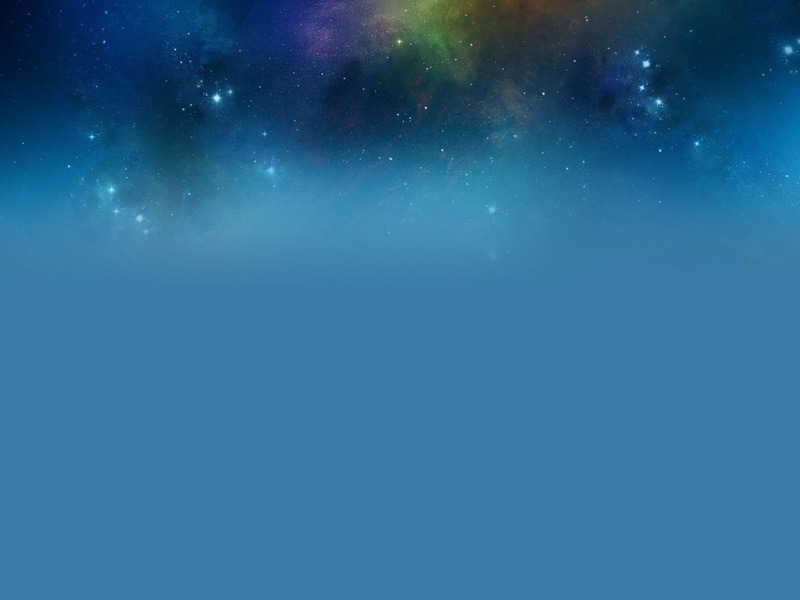今天小编要向大家分享个word[year]插入表格方法教程,过程简单易学,相信聪明的你一定能轻松get!
1word插入表格方法
在Word文档中,用户可以使用插入表格对话框插入指定行列的表格,并可以设置所插入表格的列宽,操作步骤如下所述:
第1步,打开Word文档窗口,切换到插入功能区。在表格分组中单击表格按钮,并在打开表格菜单中选择插入表格命令,如图1所示。
图1 选择插入表格命令 电脑教程
第2步,打开插入表格对话框,在表格尺寸区域分别设置表格的行数和列数。在‘自动调整’操作区域如果选中固定列宽单选框,则可以设置表格的固定列宽尺寸;如果选中根据内容调整表格单选框,则单元格宽度会根据输入的内容自动调整;如果选中根据窗口调整表格单选框,则所插入的表格将充满当前页面的宽度。选中为新表格记忆此尺寸复选框,则再次创建表格时将使用当前尺寸。设置完毕单击确定按钮即可,如图2所示。
图2 插入表格对话框
2Word表格中怎样合并单元格
在Word中,我们可以将表格中两个或两个以上的单元格合并成一个单元格,以便使制作出的表格更符合我们的要求。
方法一
打开Word文档页面,选择表格中需要合并的两个或两个以上的单元格。
右键单击被选中的单元格,选择合并单元格菜单命令即可。
方法二
打开Word文档,选择表格中需要合并的两个或两个以上的单元格。
单击布局选项卡。
在合并组中单击合并单元格按钮即可。
方法三
打开Word文档,在表格中单击任意单元格。
单击设计选项卡。
在绘图边框组中单击擦除按钮,指针变成橡皮擦形状。
在表格线上拖动鼠标左键即可擦除线条,将两个单元格合并。
按ESC键或再次单击擦除按钮取消擦除状态
中表格怎样拆分单元格
我们可以根据需要将中表格的一个单元格拆分成两个或多个单元格,从而制作较为复杂的表格。
方法一
打开Word文档,右键单击需要拆分的单元格。
在打开的菜单中选择拆分单元格命令
打开拆分单元格对话框,分别设置需要拆分成的列数和行数,单击确定按钮完成拆分。
方法二
打开Word文档,左键单击需要拆分的单元格。
单击布局选项卡。
单击拆分单元格按钮。
打开拆分单元格对话框,分别设置需要拆分成的列数和行数,单击确定按钮完成拆分。
下面是完成拆分的单元格。
4word绘制表格方法
本教程为大家介绍一下word绘制表格方法,希望对大家有帮助。
一、绘制表格
打开Word文档页面,单击插入选项卡。
单击表格按钮,在菜单中选择绘制表格命令。
鼠标指针变成铅笔形状,拖动鼠标左键绘制表格边框、行和列。
电脑教程
绘制完成表格后,按ESC键或者在设计选项卡中单击绘制表格按钮取消绘制表格状态。
二、擦除表格
在绘制表格时如果需要删除行或列,则可以单击设计选项卡的擦除按钮。
当指针变成橡皮擦形状时拖动鼠标左键即可删除行或列。按ESC键可以取消擦除状态。